win10面容设置
Win10系统提供了方便快捷的面容设置功能,让华硕电脑用户可以通过面部识别来解锁设备、登录账户等操作,设置面部识别的步骤简单易行,只需在系统设置中打开面容设置选项,然后按照提示进行面部扫描和设置即可。这种便捷的识别方式不仅提高了设备的安全性,还让用户摆脱了繁琐的密码输入过程,实现了更加智能化的操作体验。

此功能仅适用于具备红外线(IR)网络摄像头的电脑,如果您在Windows Hello中没看到面部登入选项或是显示为此选项无法使用,表示您的电脑没有红外线网络摄像头。
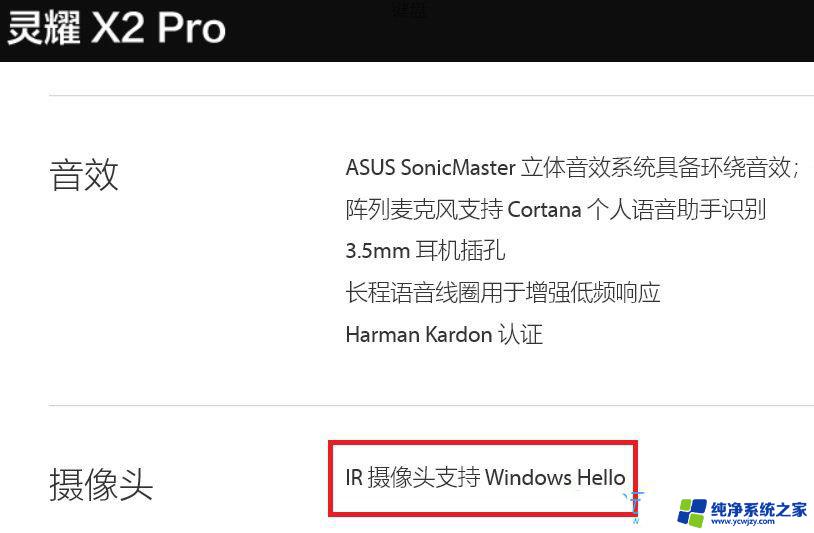
也可以通过设备管理器查看是否具备红外线(IR)网络摄像头。Win10搜索框输入【设备管理器】,然后点击【打开】。
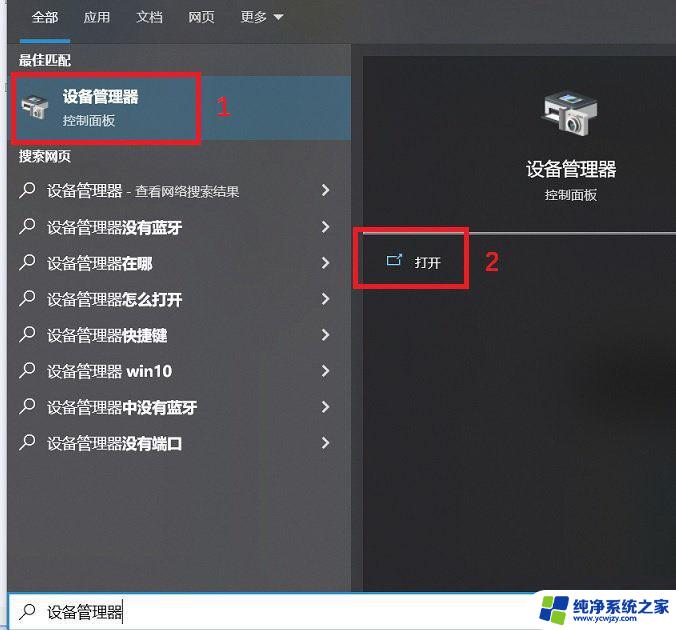
设备管理器窗口,点击【照相机】设备类型旁边的箭头,即可查看是否有红外线(IR)网络摄像头。
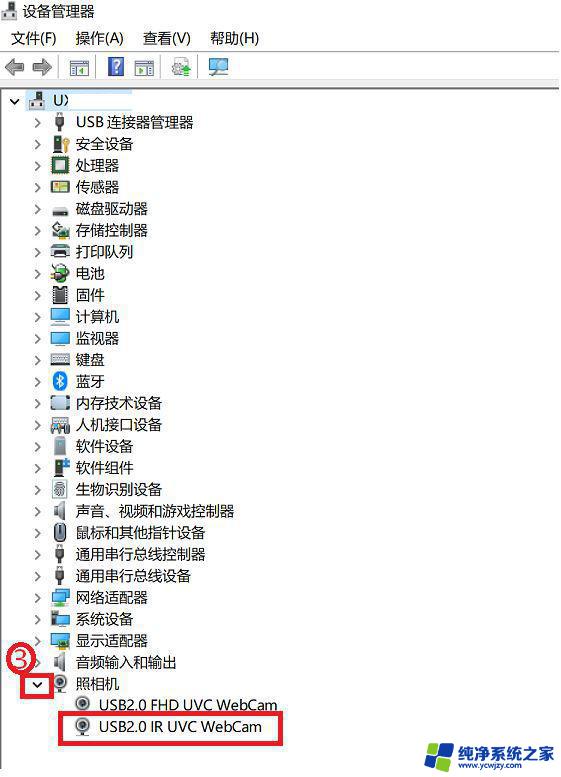
开始设置脸部识别
1、Windows搜索框输入【登录选项】,然后点击系统给出的最佳匹配【登录选项(系统设置)】;
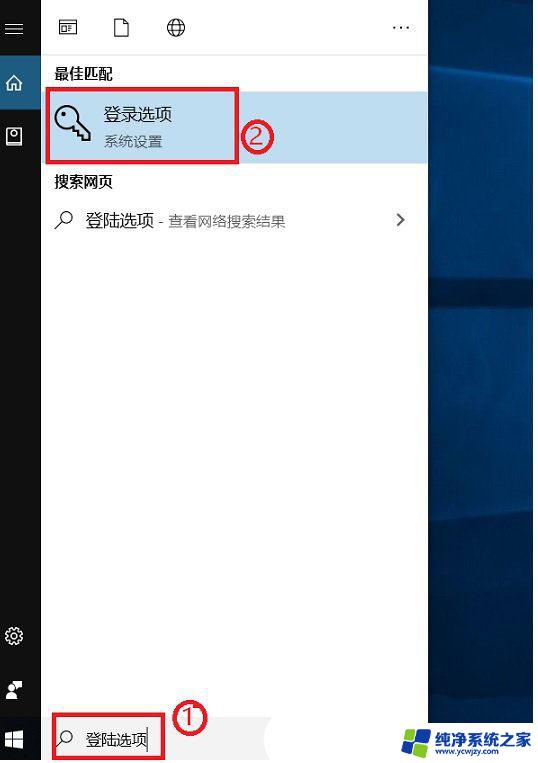
2、左侧选择【登录选项】,右侧点选【Windows Hello 人脸】,然后点选【设置】;

3、Windows Hello 安装程序窗口,点选【开始】;
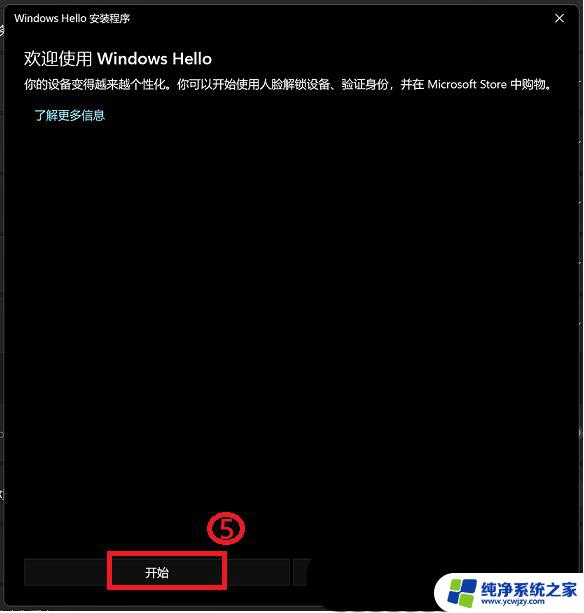
4、请将面部对准摄像头,确定您的面部位于框架正中央并保持注视,然后摄像头将捕捉您的面部特征;
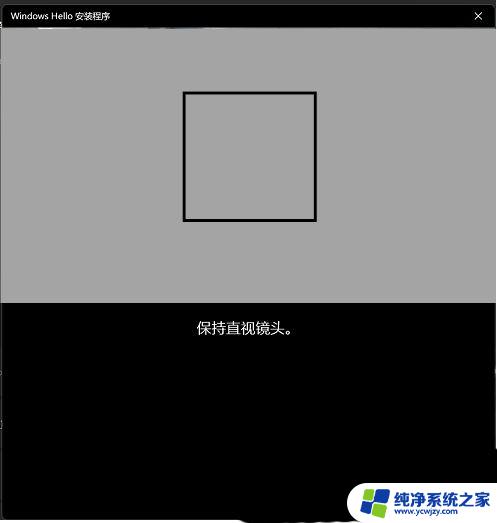
5、面部识别设置完成,请点选【设置PIN】,以建立当无法使用脸部识别时可使用PIN登录;
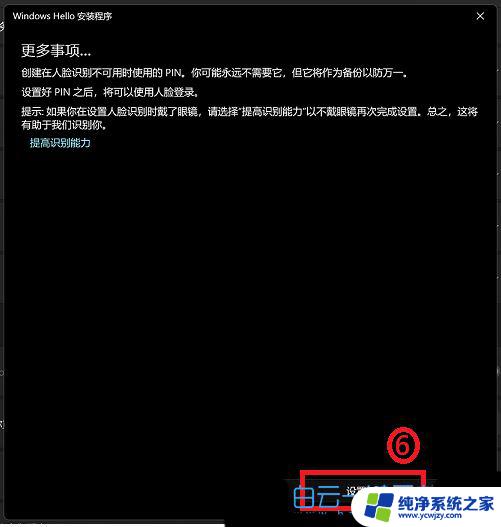
6、Windows 安全中心窗口,输入您要创建的PIN,然后点选【确定】;
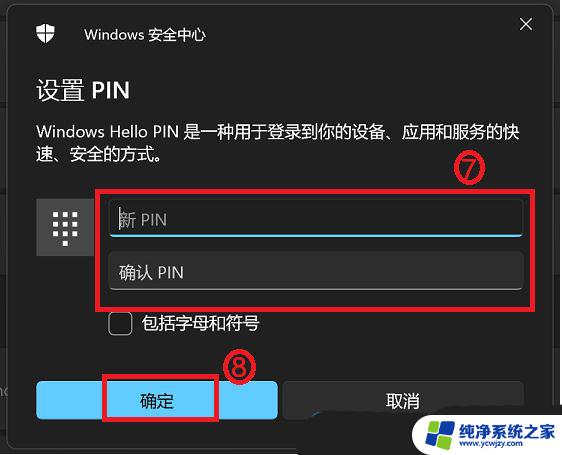
面部识别设置完成。这里还有另一个选项【提高识别能力】,此功能能够允许您配戴眼镜和不戴眼镜进行记录。如果您在设置Windows Hello面部识别时戴着眼镜,您可以点选这个选项。然后不戴眼镜再设置。这有助于不论您是否有戴眼镜时都可以辨识您。
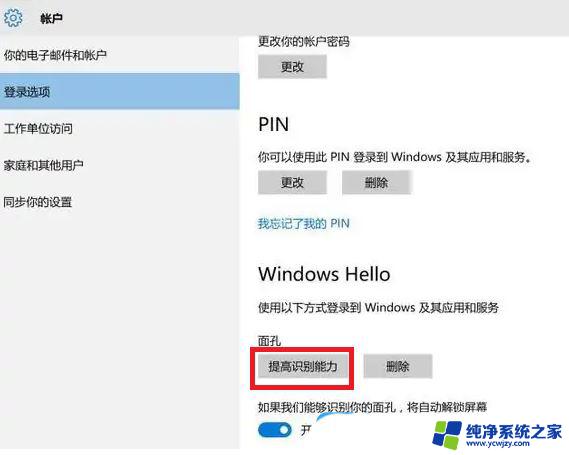
win10个性化背景里的图片怎么删除? win10删除背景图片的方法
win10千兆网卡只有100Mbps为什么? 电脑千兆网卡只有百兆网速的解决办法
以上就是win10面容设置的全部内容,如果您遇到这种情况,可以尝试根据本文提供的方法来解决,希望这些方法对您有所帮助。
- 上一篇: win10无法全屏显示
- 下一篇: 帮我打开系统管理
win10面容设置相关教程
- win10红色警戒兼容性设置 Win10红警2兼容性设置方法
- windows10网页兼容性设置 win10 ie浏览器兼容模式设置步骤
- windows10浏览器兼容性设置 win10浏览器如何设置兼容模式
- win10兼容软件 win10兼容性设置步骤图文教程
- 极域电子教室win10怎么设置兼容性 Win10系统电脑设置兼容性的详细步骤
- win10浏览器edge怎么设置兼容 Win10自带的Edge浏览器如何设置为兼容模式
- win10 edge兼容性视图设置在哪 Edge浏览器如何开启兼容性视图
- win10怎么设置右键内容
- win10地下城与勇士兼容性设置
- win10无法打开设置界面闪退 win10设置界面闪退解决办法
- win10没有文本文档
- windows不能搜索
- 微软正版激活码可以激活几次
- 电脑上宽带连接在哪里
- win10怎么修改时间
- 搜一下录音机
win10系统教程推荐
win10系统推荐